Nel prossimo video tutorial Ti insegnerò un modo molto semplice per farlo Scaricare video in formato flash per visualizzarli direttamente sul computer senza la necessità di una connessione di rete.
Per ottenere ciò, lo faremo con il comando clive che è uno dei più facili da usare e comodo per gli utenti con meno conoscenze in Sistema operativo Ubuntu e il tanto temuto terminale.
Per l'esempio ho selezionato uno dei video tutorial dal Canale Youtube Ubunlog, che scaricheremo dal terminale stesso e lo ospiteremo sul nostro computer per una successiva visualizzazione o raccolta privata.
La prima cosa che dobbiamo fare è installare clive dal proprio terminale, quindi apriamo una nuova finestra di terminale con la combinazione di tasti CTRL + ALT + T e faremo clic sulla seguente riga:
-
sudo apt-get install clive

Confermiamo l'installazione facendo clic su S e quando finisce possiamo usare il comando per scarica i nostri video direttamente al computer.
Per scaricare qualsiasi video compatibile da un sito web dovremo solo utilizzare il comando clive più il URL video in questione.
-
URL video clive

Lo screenshot qui sopra corrisponde al video selezionato dal file canale di Ubunlog che stiamo usando come esempio pratico.
Se vogliamo conoscere i formati o le qualità disponibili per scaricare il video, lo faremo verificando con il seguente comando:
-
URL del video clive -F

Con il comando sopra avremo il file rapporto completo dei formati disponibili, se guardiamo l'immagine qui sotto, la avremo disponibile in flash ma diverse qualità da selezionare:

Ora per selezionare un formato dovremo solo usare il seguente comando:
-
clive -f fmt05_240p http://www.youtube.com/watch?v=o-fSFHszp_A

Come possiamo vedere nell'immagine sottostante, inizierà il download del video che verrà salvato di default nel ns cartella personale.
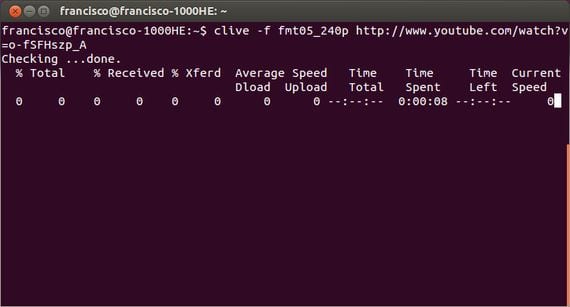
Maggiori informazioni - Come installare il modem USB Movistar in Ubuntu, Canale Ubunlog su Youtube
E per impostazione predefinita quale formato e bassa qualità?
Per impostazione predefinita, lo scarica nel formato e nella qualità originali in cui il video è stato caricato sul canale.
È meglio usare il comando -F e scegliere il formato e la qualità disponibili. Saluti.
2013/4/10 Disqus
Indico anche youtube-dl (http://rg3.github.io/youtube-dl/) che consente il download in altri formati.
Molte grazie!!! Lo proverò ... saluti
Non posso usarlo per me questo:
felipe @ felipe-Compaq-Presario-CQ40-Notebook-PC ~ $ sudo apt-get install clive
Lettura dell'elenco dei pacchetti ... Fatto
Creazione dell'albero delle dipendenze
Lettura delle informazioni sullo stato ... Fatto
Non è possibile installare alcun pacchetto. Questo può significare quello
hai chiesto una situazione impossibile o, se stai usando la distribuzione
instabile, che alcuni pacchetti necessari non sono stati creati o hanno
è stato spostato da Incoming.
Le seguenti informazioni possono aiutare a risolvere la situazione:
I seguenti pacchetti hanno dipendenze non soddisfatte:
clive: Dipende: cclive ma non verrà installato
E: Non è stato possibile correggere i problemi, hai conservato i pacchetti danneggiati.
dà! dà! anche dopo tanto tempo